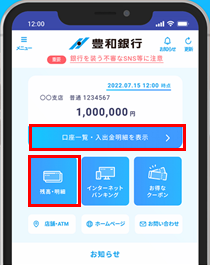
トップメニューから「口座一覧・入出金明細を表示」もしくは「残高・明細」をタップしてください。
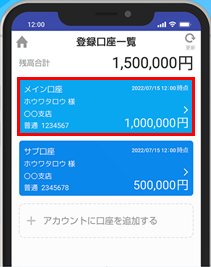
登録口座ごとに残高が表示されます。入出金明細を確認したい場合は、該当する口座をタップしてください。
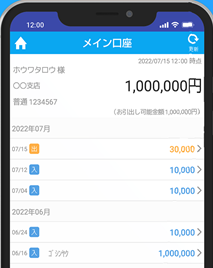
入出金明細をご確認いただけます。
残高および入出金明細は下記の3パターンの何れかで更新できます。
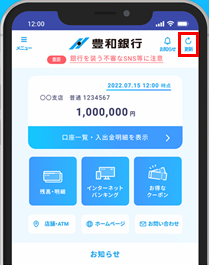
「トップメニュー」右上の更新ボタンをタップしてください。
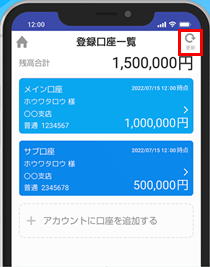
「登録口座一覧」右上の更新ボタンをタップしてください。
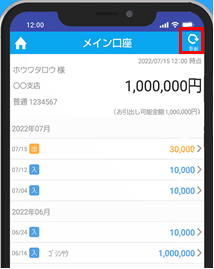
「入出金明細」の右上の更新ボタンをタップしてください。
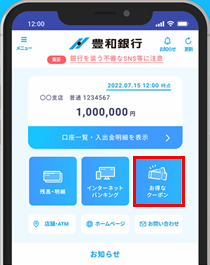
トップメニューから「お得なクーポン」をタップしてください。
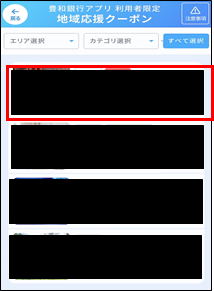
クーポン一覧から見たいクーポンをタップしてください。
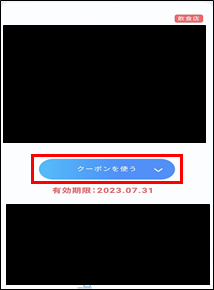
詳細説明画面が表示されますので、内容を確認したうえで、「クーポンを使う」をタップしてください。
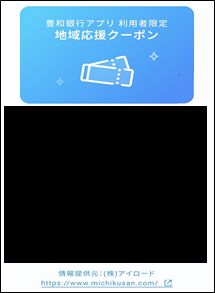
この画面をお店の人にご提示ください。
【クーポンご利用時の注意事項】
メイン口座と同一名義の普通預金口座(総合口座を含む)を最大4口座ご登録いただけます。
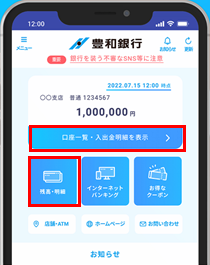
トップメニューから「口座一覧・入出金明細を表示」もしくは「残高・明細」をタップしてください。
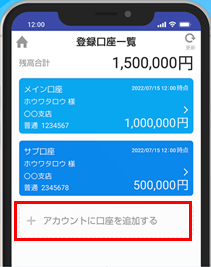
「アカウントに口座を追加する」をタップしてください。
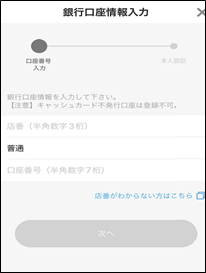
口座情報(店番号・口座番号)を入力してください。
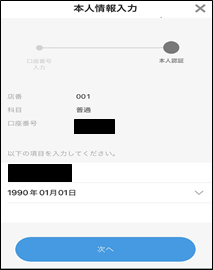
メイン口座のお名前が自動的に表示されますので、生年月日を入力してください。
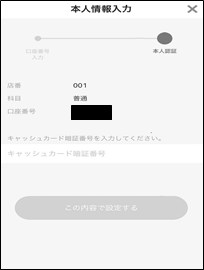
キャッシュカードの暗証番号を入力してください。
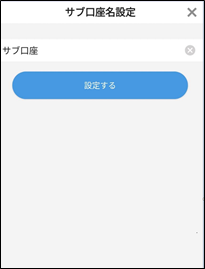
「サブ口座設定」画面が表示されますので、サブ口座名を入力のうえ、「設定」をタップして登録完了です。
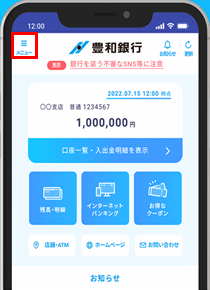
トップメニュー右上の「メニュー」をタップしてください。
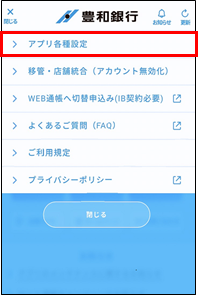
「アプリ各種設定」をタップしてください。
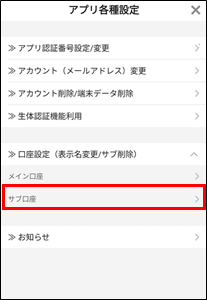
≫口座情報(表示名変更/サブ削除)をタップし、「サブ口座」をタップしてください。
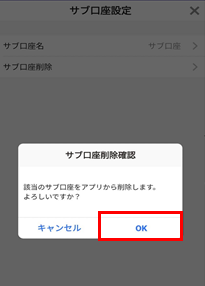
「サブ口座削除」をタップしてください。
サブ口座削除確認が表示されますので「OK]をタップしてください。
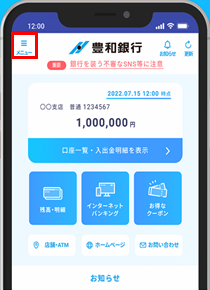
トップメニュー右上の「メニュー」をタップしてください。
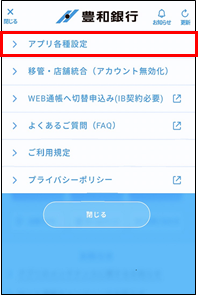
「アプリ各種設定」をタップしてください。
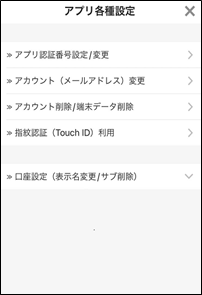
アプリ各種設定が表示されます。
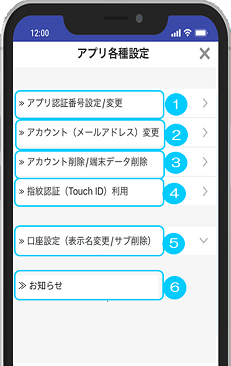
①アプリ認証番号設定/変更
暗証番号をお忘れの場合や、暗証番号を変更したい場合にご利用ください。
②アカウント(メールアドレス)変更
アプリ利用のためのアカウント(メールアドレス)を変更する場合にご利用ください。
③アカウント削除/端末データ削除
④指紋認証(Touch ID)利用 / 顔認証(Face ID)利用
生体認証(指紋認証(Touch ID)/顔認証(Face ID))利用する/しないを設定する場合にご利用ください。
⑤口座設定(表示名/サブ削除)
登録されているサブ口座の名称変更や削除をする場合にご利用ください。
⑥お知らせ
お知らせの受信要否などを設定する場合にご利用ください。
※Androidのみ表示されます。
アプリ認証番号をお忘れになったり、ご登録と異なる認証番号を一定回数入力してロックがかかった場合は、アプリ認証画面で「アプリ認証番号をお忘れの方」をタップし再登録を行ってください。
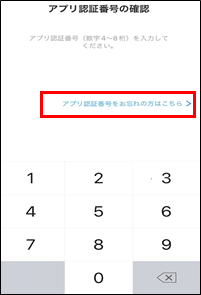
「アプリ認証番号をお忘れの方はこちら」をタップしてください。
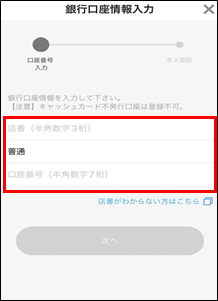
口座情報(店番号・口座番号)を入力してください。
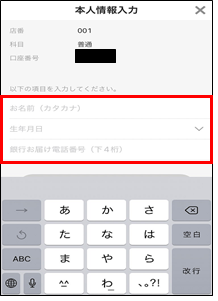
お名前(カタカナ)、生年月日、銀行お届け電話番号(下4桁)を入力してください。
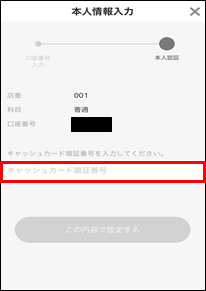
キャッシュカードの暗証番号を入力してください。
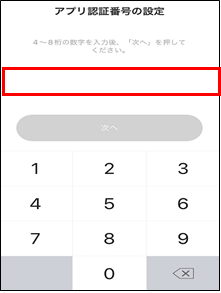
今回新たに登録する「アプリ認証番号」を入力してください。
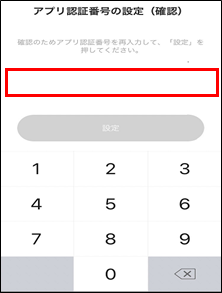
確認のため再度「アプリ認証番号」を入力してください。
店舗窓口で名義変更のお手続きをいただいた後、アプリの操作により表示されている名義を変更することができます。
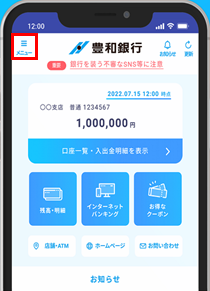
トップメニュー右上の「メニュー」をタップしてください。
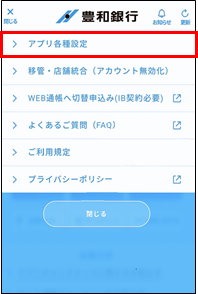
「アプリ各種設定」をタップしてください。
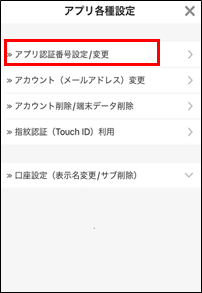
「アプリ認証番号設定/変更」をタップしてください。
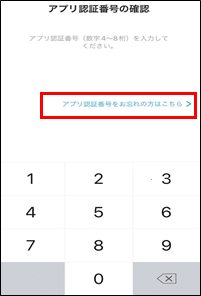
「アプリ認証番号をお忘れの方はこちら」をタップしてください。
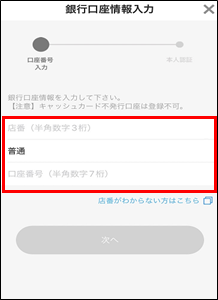
口座情報(店番号・口座番号)を入力してください。
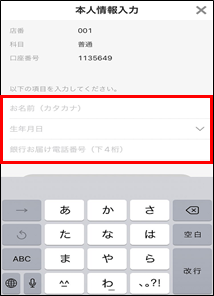
お名前(カタカナ)、生年月日、銀行お届け電話番号(下4桁)を入力してください。
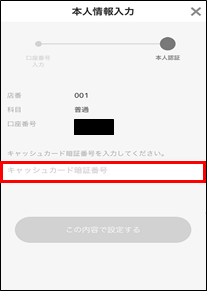
キャッシュカードの暗証番号を入力してください。
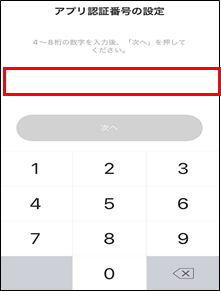
今回新たに登録する「アプリ認証番号」を入力してください。
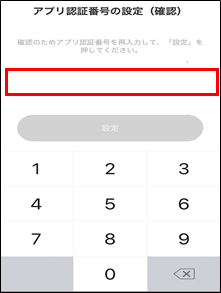
確認のため再度「アプリ認証番号」を入力してください。
【ご確認ください】
設定完了後、アプリのトップ画面やスマート通帳の表紙画面の名義が変わっていることをご確認ください。
なお、サブ口座の名義を変更する場合は、旧名義で表示されているサブ口座を削除の上、再度サブ口座へのご登録をお願いいたします。
機種変更後のスマートフォンにアプリを新たにダウンロードし、利用登録を行っていただくことで、機種変更前のスマートフォンでアプリに登録していた口座情報、メールアドレスなどを引き継ぐことができます。

機種変更後のスマートフォンに豊和銀行アプリをダウンロードします。
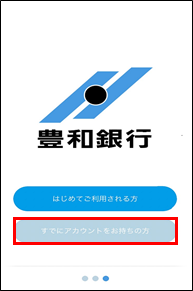
アプリを起動し、「すでにアカウントをお持ちの方」をタップしてください。
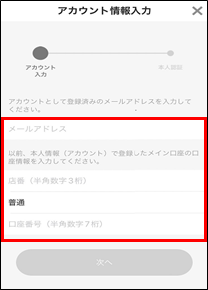
アカウントとして登録しているメールアドレスと、メイン口座の口座情報を入力してください。
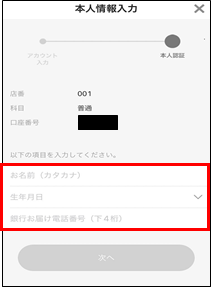
お名前(カタカナ)、生年月日、銀行お届け電話番号(下4桁)を入力してください。
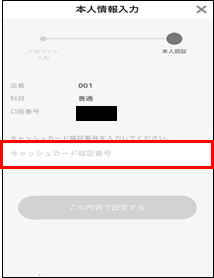
キャッシュカードの暗証番号を入力してください。
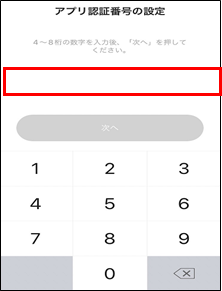
今回新たに登録する「アプリ認証番号」を入力してください。
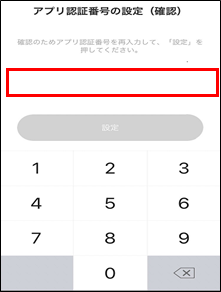
確認のため再度「アプリ認証番号」を入力してください。
【ご確認ください】
機種変更の操作が完了すると、機種変更前のスマートフォンではアプリを利用できなくなりますのでご注意ください。
アプリのアカウント(メールアドレス)が削除できない状態で、同じアカウント(メールアドレス)を利用したい場合、本操作でアカウント(メールアドレス)を強制的に無効化(再利用できる措置)をします。
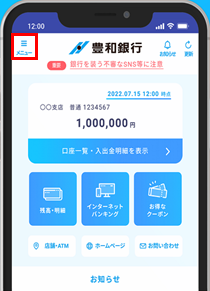
トップメニュー右上の「メニュー」をタップしてください。
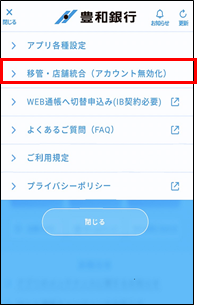
「移管・店舗統合(アカウント無効化)」をタップしてください。
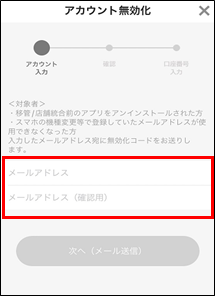
無効化したいメールアドレス(アカウント)を入力してください。
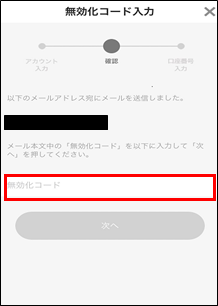
「無効化コード」を入力してください。
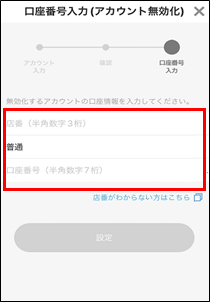
登録したい口座情報を入力してください。
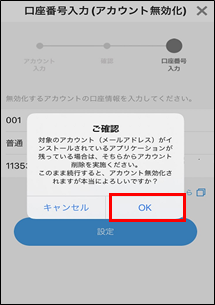
「OK」をタップしてください。
アカウント情報(メールアドレスとメイン口座)は削除されずに銀行のサーバに残ります。
登録情報を引き継ぎたい時はこちらを選択いただき、新端末でアプリをダウンロードした後に「すでにアカウントをお持ちの方」から再登録してください。
アカウント情報およびアプリに登録したデータの両方を削除します。
今後アプリをご利用にならない場合はこちらを選んだ後、アプリをアンインストール(削除)してください。
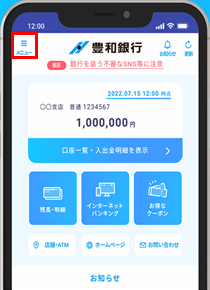
トップメニュー右上の「メニュー」をタップしてください。

「アプリ各種設定」をタップしてください。
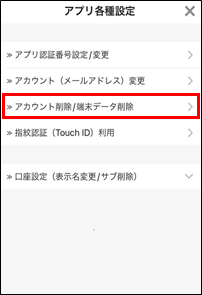
アプリ各種設定が表示されますので、「アカウント削除/端末データ削除」をタップしてください。
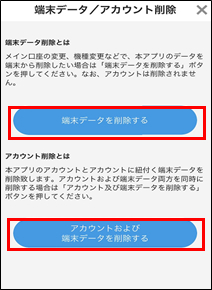
必要に応じて、「端末データを削除する」もしくは「アカウントおよび端末データを削除する」をタップしてください。
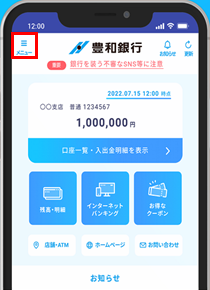
トップメニュー右上の「メニュー」をタップしてください。

「アプリ各種設定」をタップしてください。
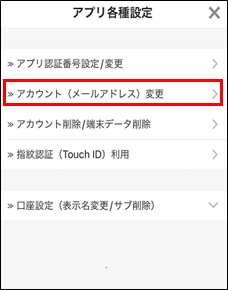
アプリ各種設定が表示されますので、「アカウント(メールアドレス)変更」をタップしてください。
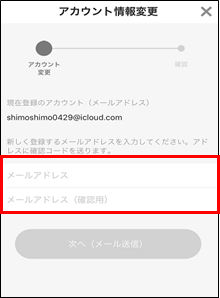
新しく登録するアカウント(メールアドレス)を入力してください。
入力したメールアドレスあてに「確認コード」が発信されますので、確認コードを入力し変更を完了させてください。
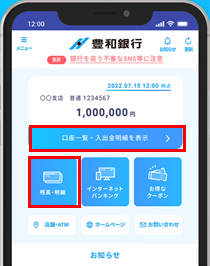
トップメニューから「口座一覧・入出金明細を表示」もしくは「残高・明細」をタップしてください。

登録口座ごとに残高が表示されます。入出金明細を確認したい場合は、該当する口座をタップしてください。
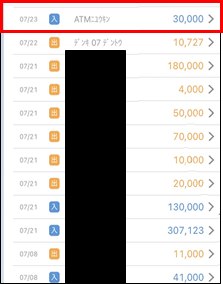
入出金明細が表示されます。個別に明細をタップしてください。
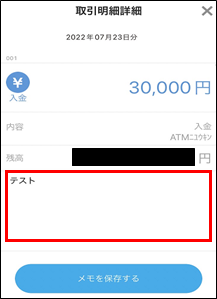
メモを入力して保存してください。
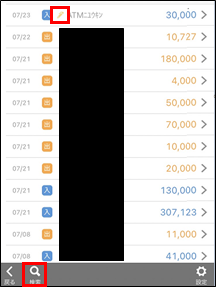
下の「検索」をタップしてください。
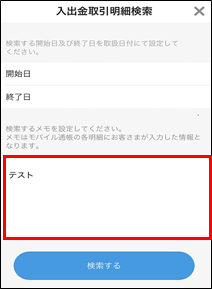
検索したいメモを入力し、検索してください。
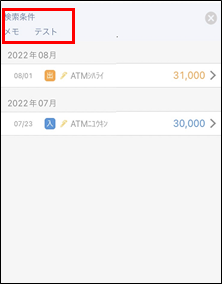
ヒットした場合、以下のとおり表示されます。
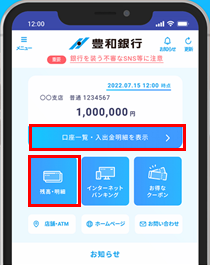
トップメニューから「口座一覧・入出金明細を表示」もしくは「残高・明細」をタップしてください。
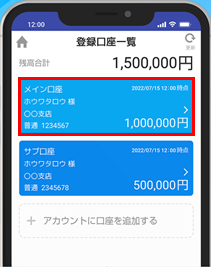
登録口座ごとに残高が表示されます。入出金明細を確認したい場合は、該当する口座をタップしてください。
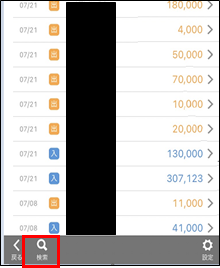
下の「検索」をタップしてください。
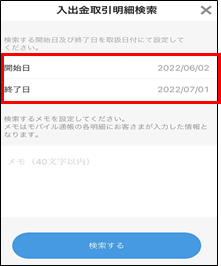
検索したい対象期間を入力し、「検索する」をタップしてください。
お問い合わせ
0120-080-848
インターネットバンキング係
受付時間|平日9:00~17:00